idea2021.1是一款专业的JAVA IDE编程工具,集JavaDoc预览支持、智能代码、对重构的优越支持、灵活的排版功能、XML的完美支持与代码检查等等,旨在到提倡智能编码,便于减少程序员的工作。本程序为源码建立好索引后,就可以为各种上下文提供相关建议,还能帮你智能代码补全、实时代码分析和可靠的重构工具等等,都可让广大开发者体验到无与伦比的便捷和智能。还提供更加智能的代码提示功能,该功能可以基于上下文环境,智能帮你过滤可以使用方法,推导出最适合的方法。
不仅如此,新版的IntelliJ IDEA 2021.1现在可对Java 16的基本支持,以及初步的wsl2支持已经准备就绪。添加了新的内置浏览器预览,使用户可以快速预览HTML文件,并对于IDE中的HTML文件以及链接的CSS和JavaScript文件所做的任何更改将立即保存,并且预览将即时更新。支持了新的数据提取器、Scala 3改进、MUnit支持、增强的软件包前缀、Swagger更新、更好的URL、Kotlin IDE插件新基础设施等多处的更新,十分强大。
PS.本次为你提供的是idea2021.1特别版,该版本直接集成了无限重置时间补丁,一直可用用下去,无需授权激活,如果要到期的时候,进入菜单,选择Eval Reset,重置激活状态,达到无限试用的效果
1、对重构的优越支持
idea是所有ide中最早支持重构的,其优秀的重构能力一直是其主要卖点之一。
2、智能的选取
在很多时候我们要选取某个方法,或某个循环或想一步一步从一个变量到整个类慢慢扩充着选取,idea就提供这种基于语法的选择,在默认设置中ctrl+w,可以实现选取范围的不断扩充,这种方式在重构的时候尤其显得方便。
3、丰富的导航模式
idea提供了丰富的导航查看模式,例如ctrl+e显示最近打开过的文件,ctrl+n显示你希望显示的类名查找框(该框同样有智能补充功能,当你输入字母后idea将显示所有候选类名)。在最基本的project视图中,你还可以选择多种的视图方式。
4、历史记录功能
不用通过版本管理服务器,单纯的idea就可以查看任何工程中文件的历史记录,在版本恢复时你可以很容易的将其恢复。
5、编码辅助
java规范中提倡的tostring()、hashcode()、equals()以及所有的get/set方法,你可以不用进行任何的输入就可以实现代码的自动生成,从而把你从无聊的基本方法编码中解放出来。
6、灵活的排版功能
基本所有的ide都有重排版功能,但仅有idea的是人性的,因为它支持排版模式的定制,你可以根据不同的项目要求采用不同的排版方式。
1、下载得到idea2021.1原程序、和破解补丁;
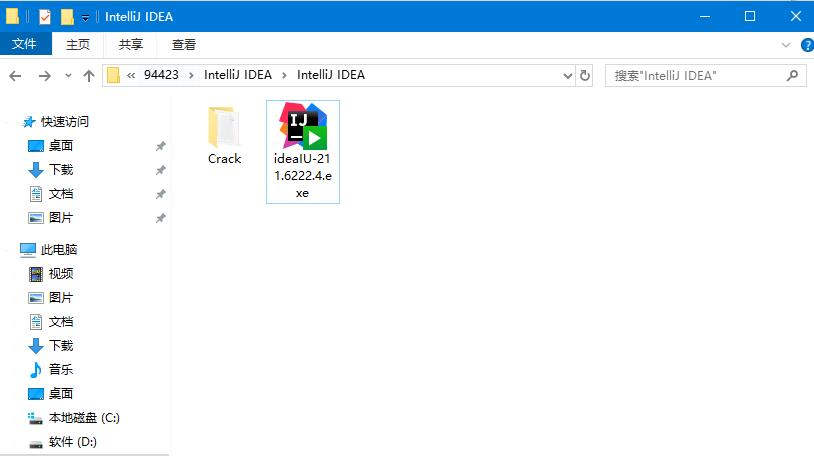
2、双击“ideaIU-211.4961.33.exe”开始安装软件;
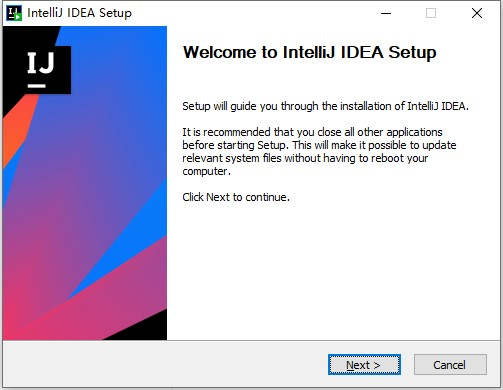
3、设置安装目录;
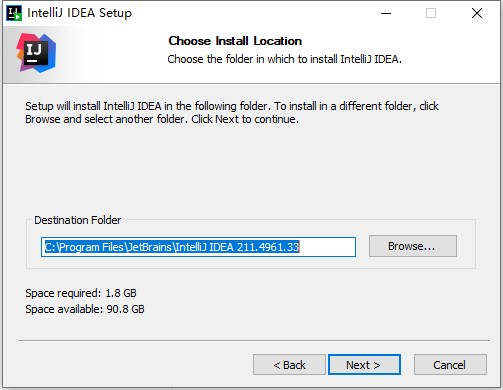
4、勾选创建桌面快捷方式,32位和64位建议都勾选,关联文件请行选择;
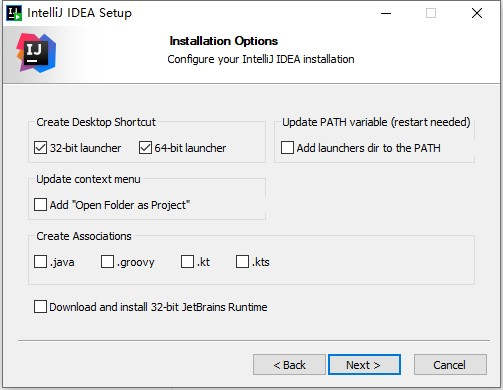
5、点install开始安装,请耐心等待;
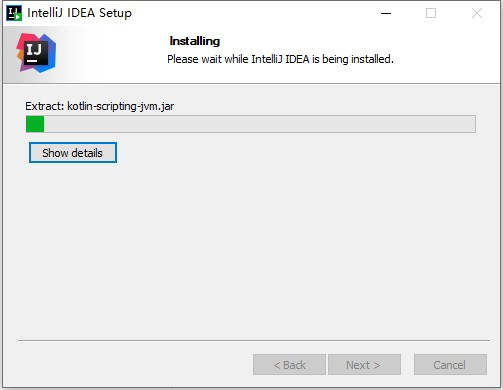
6、安装完成,勾选Run IntelliJ IDEA,点击finish运行软件;
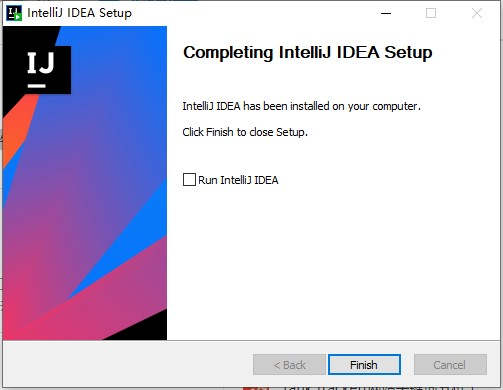
7、弹出注册界面,选择evaluate for free,点击evaluate试用软件;
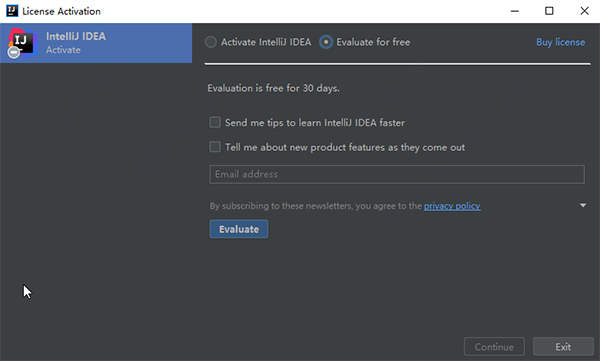
8、将lib文件夹中的jetbrains-agent.jar拖动到软件内;
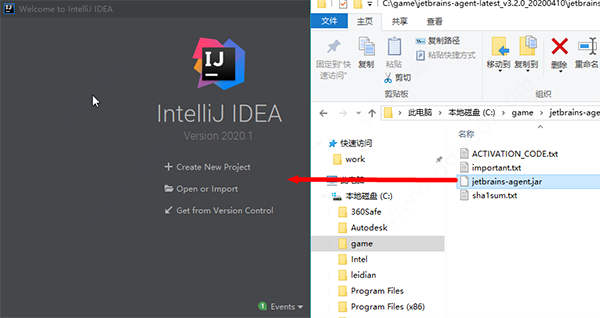
9、破解补丁安装完成,点击restart重启软件;
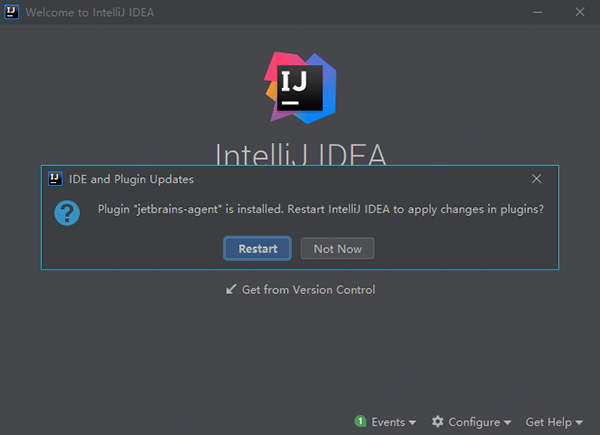
10、弹出激活方式,选择activation code后,点击为idea安装,然后再点击“是”,重启软件;
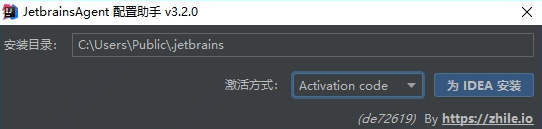
11、看下图到期时间2089年,以上就是IntelliJ IDEA2021.1特别版的安装教程,希望对大家有帮助。
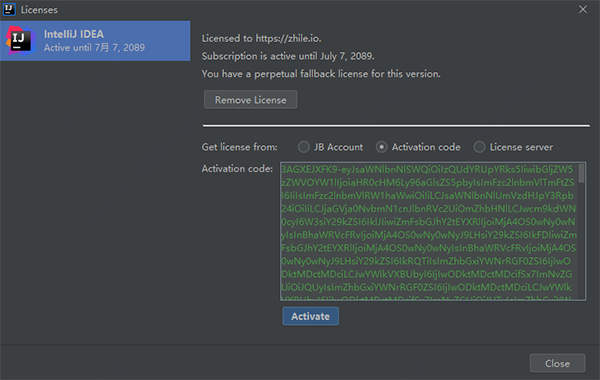
12、不过这时还是全英文的,接着此时同时按下键盘的Ctrl+ALT+S 打开 Settings -> Plugins ;
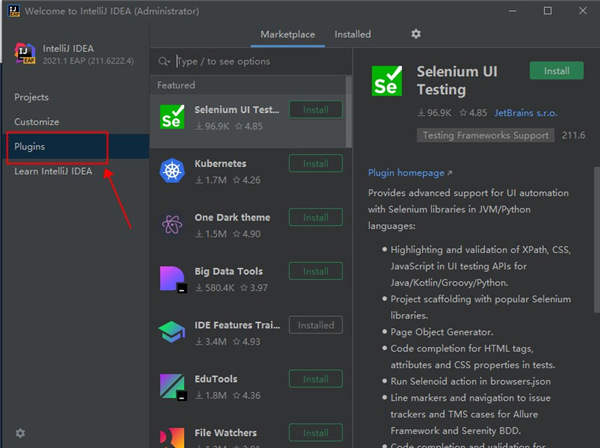
13、点击下“marketplace”接着在输入框中输入“Chinese”后即可找到汉化插件,点击“install”进行下载;
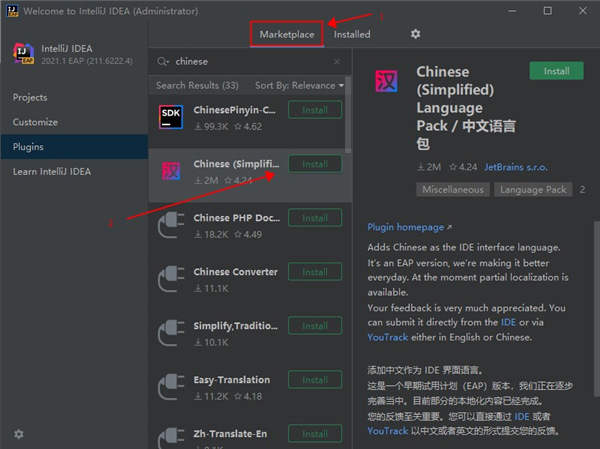
14、下载完成后点击“restart ide”——“restart”;

15、然后重启就是全中文的啦,到这里用户们即可获得可无限制随意使用intellij idea 2021.1中文特别版了;
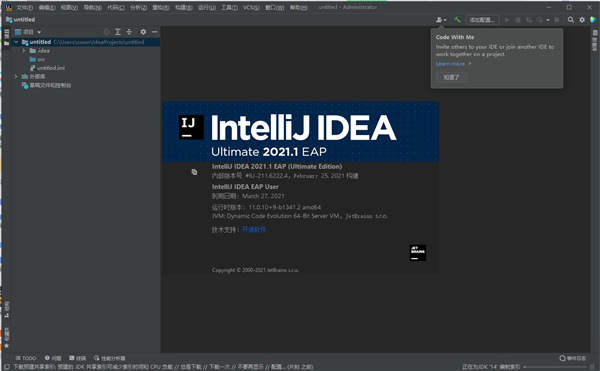
Ctrl+Z:撤销
Ctrl+Shift+Z:重做
Ctrl+X:剪贴
Ctrl+C:复制
Ctrl+V:粘贴
Ctrl+Y:删除当前行
Ctrl+D:复制当前行
Ctrl+Shift+J:将选中的行合并成一行
Ctrl+N:查找类文件
Ctrl+Shift+N:查找文件
Ctrl+G:定位到文件某一行
Alt+向左箭头:返回上次光标位置
Alt+向右箭头:返回至后一次光标位置
Ctrl+Shift+Backspace:返回上次编辑位置
Ctrl+Shift+反斜杠:返回后一次编辑位置
Ctrl+B:定位至变量定义的位置
Ctrl+Alt+B:定位至选中类或者方法的具体实现
Ctrl+Shift+B:直接定位至光标所在变量的类型定义
Ctrl+U:直接定位至当前方法override或者implements的方法定义处
Ctrl+F12:显示当前文件的文件结构
Ctrl+Alt+F12:显示当前文件的路径,并可以方便的将相关父路径打开
Ctrl+H:显示当前类的继承层次
Ctrl+Shift+H:显示当前方法的继承层次
Ctrl+Alt+H:显示当前方法的调用层次
一、Java
支持Java 16
我们准备在2021年3月发布JDK16。我们已经在File | File中添加了新的语言级别。项目结构 Modules,并且我们还引入了对Java 16的基本支持,包括以下更新:
(1)内部类现在可以声明显式或隐式静态的成员。
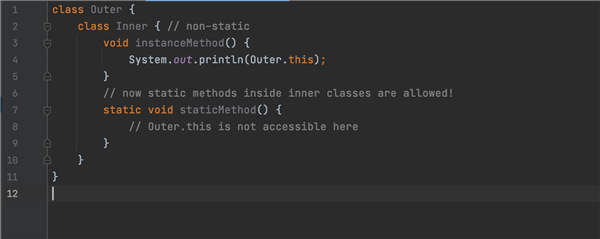
(2)Stream。将collect(toUnmodifiableList())转换为stream。toList()。现在,toList()项目首先显示在流的代码完成列表上。
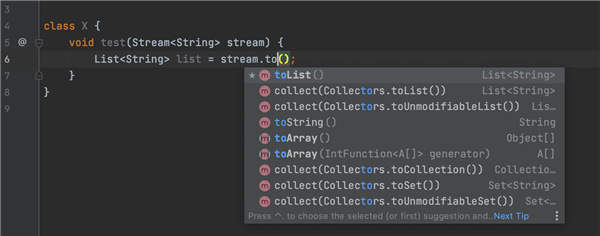
二、WSL 2支持
当您的IDE在Windows上运行时,此EAP包括对WSL 2中Java项目的第一部分支持。IntelliJ IDEA现在可以在WSL 2中执行以下操作:使用IntelliJ IDEA构建系统检测JDK安装,安装JDK以及编译和运行项目。WSL 2中对Maven和Gradle项目的支持正在进行中,并将在后续的EAP构建中发布。请继续关注更新!
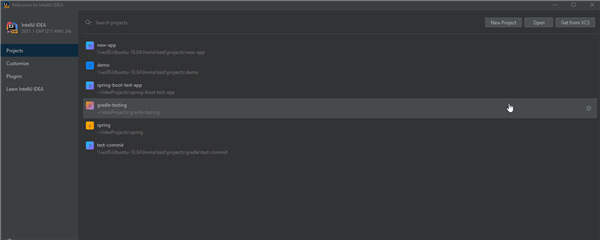
目前,至关重要的是您要尝试获得WSL 2支持并分享您的想法。您的反馈将帮助我们在主要版本发布之前对功能进行微调。
三、运行目标
从v2021.1开始,我们新的“运行目标”功能使您可以在目标上运行,测试和调试应用程序,该目标是IDE将执行代码的配置环境。
当前,IntelliJ IDEA Ultimate允许您从Docker,SSH和WSL目标上的Java,Maven和Spring Boot项目运行Java应用程序,JUnit测试和Maven命令。请继续关注有关此新功能的详细分步演示的博客文章!
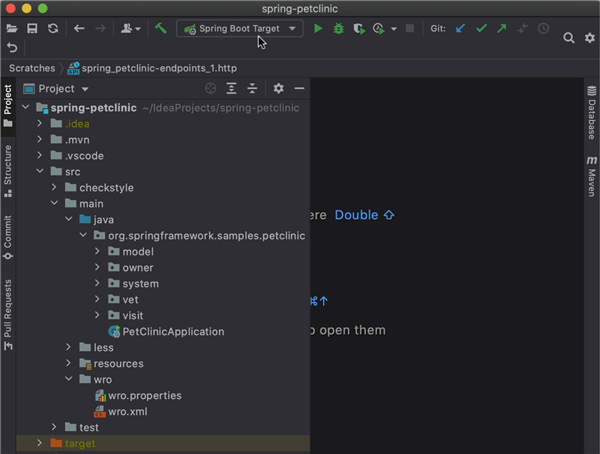
四、VCS
1、内置空间
该空间的插件现在是盒子的可用了。这意味着您可以将您的IDE连接到JetBrains Space中的组织,以查看和克隆项目存储库,编写使用Space API的复杂脚本以及查看队友的代码。要登录Space,请在“欢迎”屏幕上单击“从VCS获取”按钮,选择左侧的“ Space”,然后在专用字段中输入组织URL。也可以通过工具|登录。空间 登录到太空。
登录后,您可以克隆所需的存储库并在IntelliJ IDEA中打开它。当你打开它,空间代码审查小号将出现在左侧窗格中。从那里,您可以看到包含您的更改或需要引起注意的问题的列表。例如,如果您是审稿人,则可以打开问题以查看作者,查看时间轴,在差异视图中添加评论,等等。
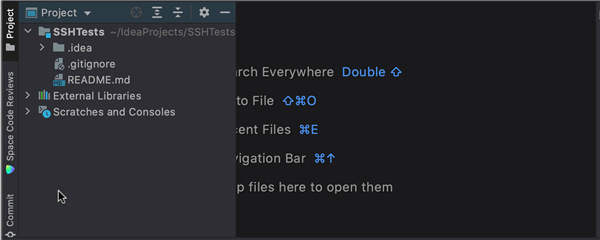
2、配置配置文件以进行预提交检查
我们添加了在对VCS进行更改之前选择代码检查配置文件的可能性。要访问此功能,请单击齿轮图标以显示提交选项,选择“分析代码”复选框,单击“配置”,然后选择所需的配置文件。可以在“首选项/设置” |“设置”中创建配置文件。编辑器 检查。在提交之前检查代码时,IDE将使用选定的配置文件。
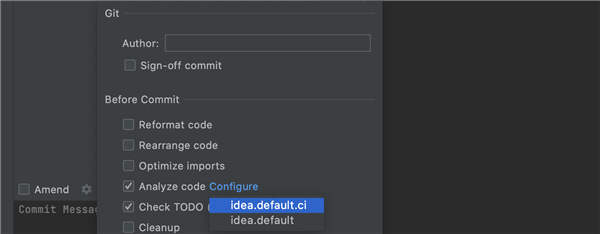
五、用户体验
1、内置HTML预览
我们在IntelliJ IDEA中添加了新的内置浏览器预览,使您可以快速预览HTML文件。您对IDE中的HTML文件以及链接的CSS和JavaScript文件所做的任何更改将立即保存,并且预览将即时更新。
要打开预览,请在编辑器右上角的小部件中单击带有IntelliJ IDEA徽标的图标。
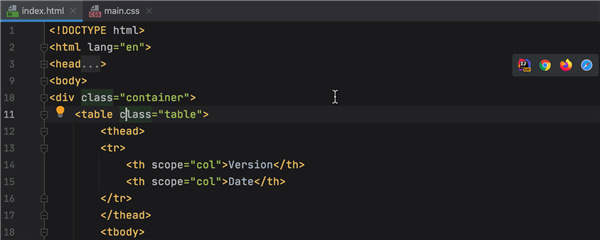
2、在搜索范围内自定义外部依赖项
现在可以配置在项目中搜索文本字符串时IDE如何处理外部依赖项。在macOS上按??F或在Windows或Linux上按Ctrl + Shift + F,打开“在文件中查找”,选择“作用域”,然后单击过滤器字段旁边的“…”按钮。这将打开“作用域”窗口,您可以在其中查看“外部依赖项”是否包含在范围中。您可以使用右侧的按钮更改其状态。
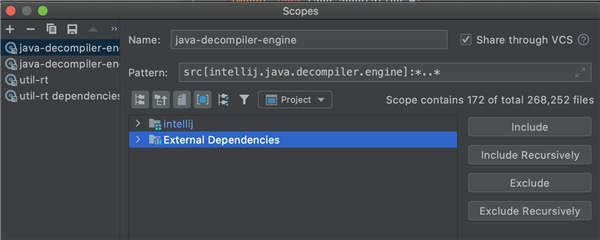
3、探查器
在左侧区域中,您可以看到每个正在运行的应用程序的进程ID (PID)和CPU负载百分比。当您在运行的应用程序上的任何位置单击时,IDE会为其打开一个上下文菜单。从那里,您可以快速将Profiler附加到该流程或编辑Java Profiler的配置。
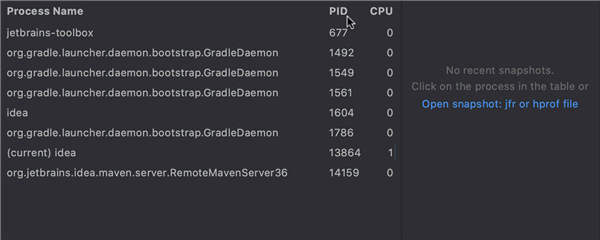
在运行的应用程序上单击鼠标右键时,IDE将打开一个上下文菜单,其中包含两个新操作:
(1)捕获内存快照允许您拍摄*。应用程序的hprof快照以识别性能问题。
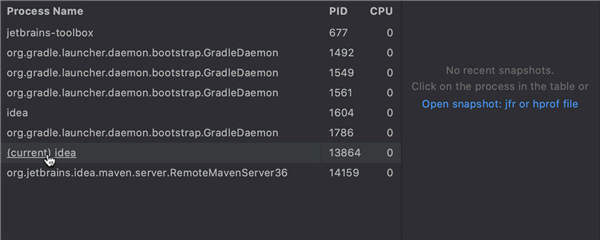
(2)CPU和内存实时图表可帮助您可视化正在运行的进程的资源消耗。当您单击该操作时,它将打开一个专用选项卡,用于设置分析的时间范围,捕获内存快照以及执行垃圾收集。
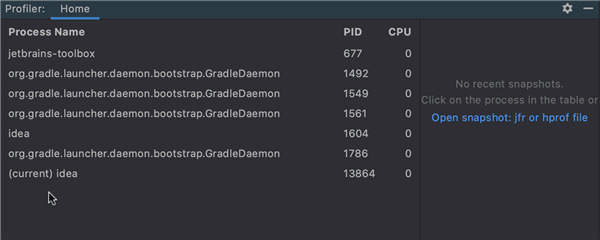
现在,您可以一键打开“最近的快照”区域中的快照,然后通过单击X快速隐藏它们。右键单击菜单包含相同的操作,并允许您打开保存快照的文件夹。此外,您可以设置一个默认文件夹来存储快照。
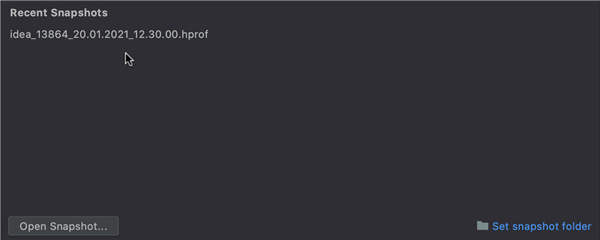
六、构建工具
为了回应您的反馈,我们决定在导入Maven项目时返回用于自定义设置的选项。要激活此选项,请转至文件| 新项目设置| 新项目的首选项| 构建,执行,部署| 生成工具| Maven并为新的Maven项目选择“显示设置”对话框。
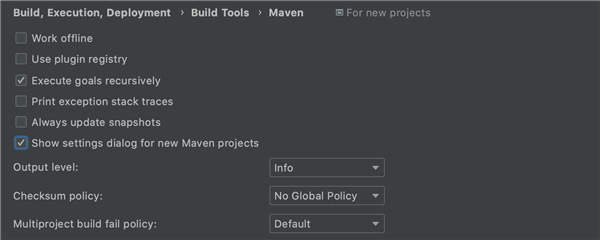
七、质量增强
正如我们已经提到的,此EAP将引入许多错误修复和改进。以下是我们已解决的投票最多的问题:
(1)固定了将相同的快捷方式分配给多个操作时的提前输入超时。
(2)添加了对请求请求中多行注释的支持。
(3)现在,从现有来源添加新的Maven或Gradle模块时,您的项目名称将保持不变。
(4)添加了设置快捷方式的可能性,该快捷方式可以选择整个终端输出。
(5)本机钥匙串可以在Apple Silicon版本上按预期工作。
(6)添加了使用Cucumber for Java插件在Java 8上运行测试的选项。
(7)现在,非模式提交使用更改列表名称作为提交消息的默认值。
(8)修复了当测试方法和主要方法都出现在测试类中时发生的UX问题。
(9)现在,当您评估表达式操作时,调试器支持预览功能。